Layout
Zeilenabstand: Geben Sie den gewünschten Platz zwischen Zeilen an. Um die Richtung des Arrays umzukehren, geben Sie einen negativen Wert für den Abstand ein.
Zeilennummer: Geben Sie die Anzahl der Zeilen für das Shape-Array an.
Spaltenabstand: Geben Sie den gewünschten Platz zwischen Spalten an. Um die Richtung des Arrays umzukehren, geben Sie einen negativen Wert für den Abstand ein.
Spaltennummer: Geben Sie die Anzahl der Spalten für das Shape-Array an.
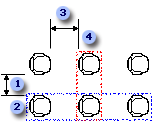
1. Abstand zwischen Zeilen
2. Zeile
3. Abstand zwischen Spalten
4. Spalte
Abstand
Zwischen Formzentren: Klicken Sie hier, um den Abstand zwischen Shapes als Mittelpunkt einer Form zum Mittelpunkt eines angrenzenden Shapes anzugeben.
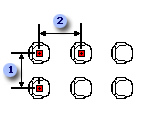
1. Abstand zwischen Zeilen
2. Abstand zwischen Spalten
Zwischen Formkanten: Klicken Sie hier, um den Abstand zwischen Shapes als Punkt am Rand einer Form zu einem Punkt an der nächsten Kante des angrenzenden Shapes anzugeben.
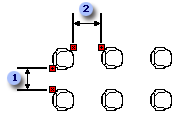
1. Abstand zwischen Zeilen
2. Abstand zwischen Spalten
Übereinstimmung mit der Drehung der primären Form
Aktivieren Sie dieses Kontrollkästchen, um das Array in Bezug auf die Drehung der primären Form (nicht in Bezug auf die Seite) zu positionieren.
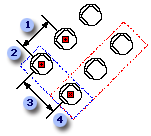
1. Abstand zwischen Zeilen
2. Zeile
3. Abstand zwischen Spalten
4. Spalte
Beispiel
Sie erstellen einen Plan für ein Auditorium mit 3 Sitzreihen und 4 Sitzplätzen pro Reihe. Die Breite des Stuhls beträgt 600 Millimeter. Im Plan benötigen Sie 80 Millimeter Abstand zwischen jedem Sitz in einer Reihe und 450 Millimeter Abstand zwischen jeder Zeile, wie in der Abbildung dargestellt.
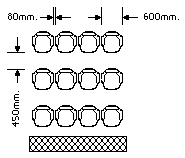
-
Ziehen Sie aus einer Schablone ein Stuhl-Shape auf das Zeichenblatt, drehen Sie es um 90 Grad, und wählen Sie es dann aus.
-
Zeigen Sie im Menü Extras auf Add-Ons, zeigen Sie auf Visio Extras, und klicken Sie dann auf Array-Shapes.
-
Geben Sie im Feld Zeilenabstand 450 Millimeter für den Abstand zwischen den einzelnen Sitzreihen ein.
-
Geben Sie im Feld Zeilennummer den Wert 3 ein, um die Sitzzeilen zu erstellen.
-
Geben Sie im Feld Spaltenabstand 80 Millimeter für den Abstand zwischen den Sitzen innerhalb einer Zeile ein.
-
Geben Sie im Feld Spaltennummer den Wert 4 ein, um die Arbeitsplätze pro Zeile zu erstellen.
-
Um anzugeben, dass der Abstand zwischen Sitzen und Zeilen erfolgt, klicken Sie auf Zwischen Formkanten.
-
Um das Array in Bezug auf die Drehung des Stuhls zu positionieren, aktivieren Sie das Kontrollkästchen Drehung des primären Shapes abgleichen.










